一些小伙伴的win10电脑无法正常进入使用了,自己又急用电脑,便想着重装系统win10修复解决,不清楚电脑安全模式怎么重装系统win10。下面小编就教下大家win10进入安全模式重装系统教程。
工具/原料:
系统版本:windows10系统
品牌型号:华硕VivoBook14
方法/步骤:
win10进入安全模式重装系统教程:
1、按住shift同时点击重启进入安全模式界面。
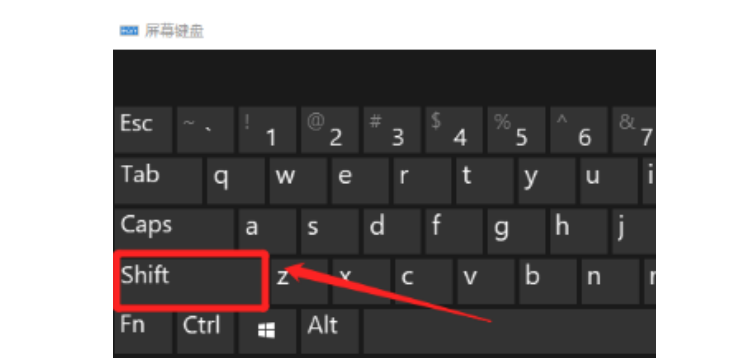
2、等待进入引导修复界面,选择疑难解答进入。

3、在疑难解答界面中,接着选择高级选项。
xp怎么重装系统win10
现在很多人的系统永远是xP系统,虽然说比较古老了,但是已经不能够满足现在当下的需要,功能比较单一,所以最好是能够将自己的电脑升级成系统win10,那么XP怎么重装系统win10呢?下面是小编启动具体操作以及步骤。

4、在高级选项界面中,点击启动设置。

5、在启动设置界面中,选择重启。

6.选择按下键盘4,可进入安全模式。

总结:
按住shift同时点击重启进入安全模式界面,然后进入引导修复界面。
以上就是电脑技术教程《win10怎么进入安全模式重装系统》的全部内容,由下载火资源网整理发布,关注我们每日分享Win12、win11、win10、win7、Win XP等系统使用技巧!小白系统重装教程win10
借助装机软件一键重装是重装win10系统最简单的方法,有朋友想了解小白系统怎么重装win10,那么小编给大家带来了小白重装系统win10步骤和详细教程。


